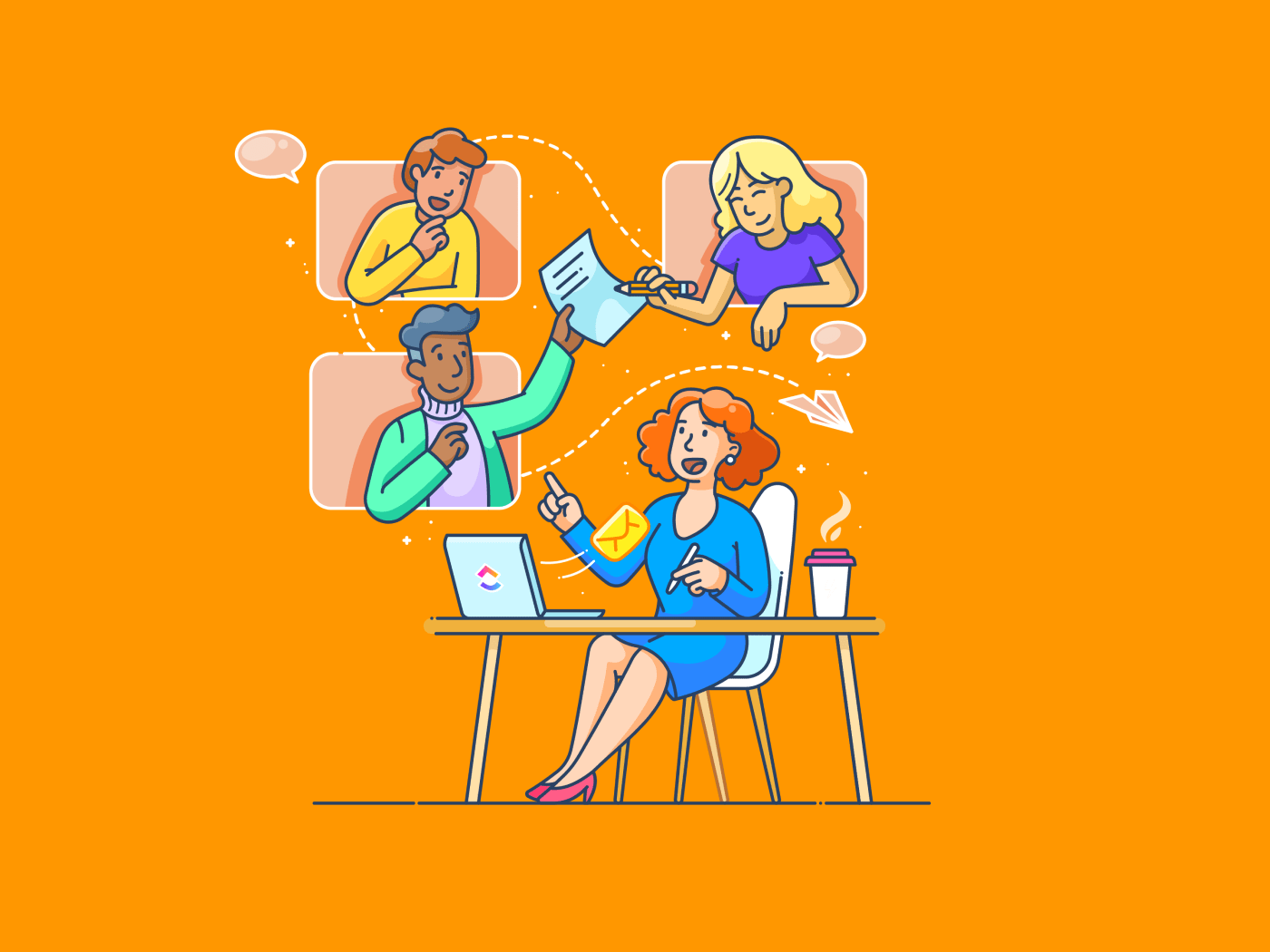- Belangrijkste criteria: gebruiksgemak, samenwerking, beveiliging en maatwerk.
- Een vergelijking van Sticky Notes, ClickUp, Padlet, CardBoard, GroupMap, Lino en Jamboard met voor- en nadelen en prijzen.
- Opties voor Windows: UPDF, OneNote, Keep, Evernote, Standard Notes, Notion, Zoho, Simplenote en Todoist.
- Een praktische gids voor het gebruik van Sticky Notes in Windows en het bepalen wanneer u welk hulpmiddel moet gebruiken.
Ben je iemand die op elk moment ideeën opschrijft, dan kan een Post-it-achtige app voor je computer je dagelijkse bondgenoot worden. Deze tools variëren van simpele notities op je bureaublad tot complete applicaties. online collaboratieve whiteboardsen elk daarvan voldoet aan verschillende behoeften. Het doel is duidelijk: uw herinneringen naadloos vastleggen, ordenen en ophalen.op uw Windows-pc of via uw browser.
In deze gids vindt u een zorgvuldige vergelijking van de best gepositioneerde en meest aanbevolen oplossingen: van Microsoft Sticky Notes op het bureaublad tot online alternatieven zoals ClickUp, Padlet of Jamboard. Wij integreren uw sterke punten, beperkingen, prijzen en beoordelingenBovendien hebben we een praktische handleiding toegevoegd waarmee u snel aan de slag kunt met Sticky Notes in Windows 10.
Hoe kies je de beste post-it-app voor pc?
Voordat u iets gaat installeren of openen, is het verstandig om eerst een aantal belangrijke beslissingspunten duidelijk te hebben. Een intuïtieve interface en snel Het maakt een groot verschil als u gewoon wilt schrijven zonder na te denken over menu's. Bovendien kunt u uw workflow soepeler laten verlopen met behulp van aanpassingen in kleuren, formaten en sjablonen.
Als u in een team werkt, besteed dan aandacht aan realtime-samenwerking en eenvoudig delen. Functies zoals gelijktijdig bewerken, opmerkingen, stemmen of timers Ze kunnen een eenvoudig bord omtoveren tot een hulpmiddel voor vergaderingen, workshops en retrospectieven.
- Gebruiksgemak: Maak en organiseer notities zonder leerproces, met een duidelijke visuele ruimte.
- Samenwerking en veiligheid: realtime delen met controle over de toestemmingen en robuuste maatregelen om gevoelige gegevens te beschermen.
- aanpassen: kleuren, connectoren, elementtypen en sjablonen die uw processen versnellen.
- Compatibiliteit en synchronisatie: Toegang via Windows, mobiel en web, en betrouwbare synchronisatie tussen apparaten.
Als u prioriteit geeft aan deze aspecten, is het gemakkelijker om de tool te vinden die bij u past: Van een minimalistische desktop-app tot een online whiteboard met veel functies om projecten van begin tot eind te plannen.
De beste Post-it-achtige apps en online whiteboards
In dit gedeelte combineren we desktopoplossingen en clouddiensten, zodat u een keuze kunt maken die bij uw stijl past. U ziet ultralichte opties voor snelle notities en samenwerkingsplatforms voor brainstormsessies, UX, retrospectieven of presentaties..
ClickUp
ClickUp verandert het canvas in een virtueel whiteboard waarop u ideeën, workflows en strategieën kunt vastleggen met digitale plaknotities. Het valt op door zijn enorme bibliotheek met sjablonen (organisatieschema's, user story maps, inspannings-/impactmatrices, roadmaps) en door mindmaps, documenten en bewerkbare taken in dezelfde ruimte te integreren.
Aanbevolen functies
- Sjabloonhub georganiseerd op basis van use cases en ervaringsniveaus om samenwerking en tracking te stroomlijnen.
- Mindmap om complexe concepten visueel en eenvoudig weer te geven.
- Volledig bewerkbare en koppelbare elementen: u kunt dupliceren, tekenen en koppelen.
- Uitgebreide aanpassingsmogelijkheden qua kleuren, afmetingen en aansluitingen om het whiteboard aan te passen aan uw proces.
- Ingebouwde herinneringen zodat u geen afspraken of belangrijke data mist.
Beperkingen en prijs
- Op Android is de leercurve vrij steil en er zijn af en toe klachten.
- Gratis abonnement voor altijd; Onbeperkt $ 7/gebruiker/maand; Zakelijk $ 12/gebruiker/maand; Enterprise onder contract. ClickUp AI beschikbaar voor $ 5/gebruiker/maand bij betaalde abonnementen.
Beoordelingen Zeer hoog: G2 4,7/5 (8.000+), Capterra 4,7/5 (3.000+), een opmerkelijke aanbeveling voor een veelzijdig platform dat veel verder gaat dan een simpele post-it.
Peddelen
Padlet organiseert werk op aanpasbare borden, zogenaamde 'padlets', die bijna elke inhoud accepteren: Notities, afbeeldingen, audio, video, tekeningen met de vrije hand en links naar diensten zoals YouTube of TwitterHet is zowel visueel als flexibel, met apps voor web, iOS, Android, Mac, PC en Chromebook.
Aanbevolen functies
- Een gepolijste interface met 119 aanpasbare achtergronden, emoji-ondersteuning en vertaling in 45 talen.
- Native apps op meerdere platforms, zodat u kunt werken waar u maar wilt.
Beperkingen en prijs
- Gratis basisabonnement met beperkingen op video- en bestandsgrootte. Reacties kunnen niet worden gekoppeld of opgemaakt.
- Gratis tot 3 padlets; Goud € 4,99/maand (tot 20); Platina € 6,99/maand (onbeperkt); Team € 9,99/maand; School vanaf € 1.000/jaar.
In recensies, G2 4,6/5 (20+) y Capterra 4,8/5 (130+)Cijfers die de visuele en collaboratieve aanpak benadrukken.
IdeeBoardz
Bent u op zoek naar iets spartaans voor retrospectieven en brainstormsessies? IdeaBoardz biedt u alles zonder afleidingen: Je maakt een bord met secties en voegt notities toe, waarbij je de link deelt met je teamExporteren is mogelijk en er zijn sjablonen beschikbaar die gericht zijn op retrospectieven, voor- en nadelen en het beoordelen van risico's of kansen.
Voor- en nadelen en beoordeling
- Heel eenvoudig en duidelijk; gemakkelijk te delen voor brainstormsessies.
- Er is geen integratie met andere apps mogelijk, er worden geen rapporten of analyses weergegeven en de app werkt niet in realtime.
- Exporteren naar PDF (en optie XI aangegeven in uw referentie), ruim voldoende om op te slaan.
- G2 4/5 (1 beoordeling) en geen beoordelingen op Capterra.
Ideaal als je prioriteit geeft aan snelheid en geen leercurve over geavanceerde functies.
Karton
CardBoard is een op plaknotities gebaseerde, collaboratieve werkruimte met native communicatie en sjablonen voor UX/UI, kalenders en agile workflows. Het integreert met Jira, Trello en Azureen maakt discussies, stemmingen, opmerkingen en aantekeningen binnen de tool zelf mogelijk.
Kenmerken, beperkingen en prijs
- Community-creatie en -machtigingen; aanpasbare en herbruikbare sjablonen.
- De kaarten worden te klein als er veel tekst op staat en ze overlappen elkaar niet. Grote kaarten worden onhandig.
- Klachten over taakintegratie met Jira in specifieke scenario's.
- Plannen: Essential $9/gebruiker/maand; Professional $15; Enterprise $19.
In recensies, G2 4,1/5 (15) y Capterra 4,2/5 (170)Een solide balans voor teams die notities combineren met flexibele workflows.
Stickies (Carbon Five)
Stickies zorgen voor dynamiek op het whiteboard: 'Slimme' notities met contextgevoelige kleurcodering, incognitomodus en uitlijning met één klikHet is een oneindig canvas dat is ontworpen voor softwareteams en retrospectieven, maar nuttig is voor elke groep die snel op ideeën wil stemmen met een +1.
Belangrijkste beperkingen
- Er is geen mobiele app en er zijn geen integraties met derden.
- Er zijn geen prijsinformatie of beoordelingen over G2/Capterra ontvangen als referentie.
Zelfs met dat minimalisme, Door de flexibele aanpak en het oneindige canvas is het zeer flexibel voor teamdynamiek..
Microsoft plaknotities
De meest directe optie op het Windows-bureaublad. Hiermee kunt u notities maken met kleuren, basisopmaak en afbeeldingen toevoegen.Het bevat ook een lijstweergave om alles te zien wat u actief hebt. Het wordt geleverd met Windows 7 en hoger; in Windows 10 U kunt het downloaden/bijwerken via de Microsoft Store.
Sterke en zwakke punten
- Absoluut direct: u opent het en schrijft; het wordt op uw bureaublad geordend alsof het fysieke post-its zijn.
- Er zijn geen geavanceerde functies voor samenwerking beschikbaar. Er zijn meldingen dat het programma soms niet vanzelf opstart of dat notities 'verdwijnen'.
- In Windows 10, na het opmerken, Synchronisatie is beschikbaar via OneNoteToch blijft het een eenvoudige app zonder ingewikkelde integraties.
- Gratis bij Windows.
Als je iets supersnels zoekt, is dit moeilijk te verslaan: Weinig opties, geen ruis en altijd notities bij de hand.
Groepskaart
GroupMap is ontworpen voor evenementen, vergaderingen en workshops en biedt realtime samenwerkingskaarten met blokken voor brainstormen, groepen, enquêtes, stemmingen, evaluatie, acties en resultaten. Het bevat een timer, privacyniveaus (tot volledige anonimiteit) en realtime chat..
Beperkingen en prijs
- Geen geïntegreerde spraak of video, geen integraties en met een mobiele UX die verbeterd kan worden.
- Plannen: Basis $20/maand; Professional $60/maand; aangepaste optie binnen budget.
Consistente beoordelingen: G2 4/5 (10) y Capterra 4,7/5 (15), vooral aantrekkelijk voor gestructureerde sessies met meetbare resultaten.
Linnen / Linoit
Een virtueel prikbord dat het gemeenschappelijke prikbord nabootst: plaknotities, foto's en vervaldatumherinneringenHet is beschikbaar op internet, maar ook op iOS en Android. Het is eenvoudig te gebruiken voor lijstjes, herinneringen en korte gesprekken met vrienden, familie of klasgenoten.
Voor- en nadelen en prijs
- Hiermee kunt u foto's en video's vergroten/verkleinen en kleuren, formaten en lettertypen aanpassen.
- Mobiele apps zijn enigszins verwarrend, hebben een eenvoudige en verouderde interface, bieden geen integraties en zijn niet geschikt als gedegen projectmanager.
- Gratis abonnement; Premium $3/maand ($2,99 in-app aankopen iOS/Android).
Er zijn geen beoordelingen over G2/Capterra volgens de referentie, maar De charme ervan schuilt in het visuele en het gemeenschappelijke aspect..
Google Jamboard
Het whiteboard van Google voor mensen die in Workspace leven: Web- en mobiele app voor het tekenen, schrijven en plakken van notities, met automatische opslag op Drive en de mogelijkheid om aan een jam te werken in Google Meet. Het is georganiseerd in 'frames' zoals diavoorstellingen, 20 per jam.
Voordelen, beperkingen en kosten
- Delen is heel eenvoudig; ideaal voor het presenteren van ideeën en voor samenwerking met het team.
- Beperkte aanpassingsmogelijkheden en weinig exportmogelijkheden; het fysieke apparaat van 55 inch verbetert de ervaring, maar is duur.
- Gratis apps; apparaat $ 4.999 + $ 600/jaar voor beheer en ondersteuning.
Het verschijnt in recensies met G2 4,2/5 (20) y Capterra 4,3/5 (97)een veilige gok voor Google-teams die snelle whiteboards nodig hebben.
Andere handige apps op Windows voor notities en taken
Hoewel niet alle notities daadwerkelijk "post-its" zijn, bevatten veel notities wel sticky notes, aantekeningen of ideeën- en takenbeheer in Windows. Ze kunnen een whiteboard in uw dagelijks leven aanvullen of zelfs vervangenafhankelijk van het soort werk dat u doet.
UPDF (PDF-annotatie met plaknotities)
UPDF is gericht op PDF's, maar de annotatieset is uitstekend geschikt voor studie en documentatie: markeren, onderstrepen, doorhalen, plaknotities, tekstvakken, vormen, potlood en gumNaast stickers, stempels en handtekeningen beheert het ook uw notitielijst. De app werkt met een account op Windows, Mac, iOS en Android.
Hoofdpunten
- Complete PDF-suite: lezen, annoteren, converteren, OCR, organiseren, beschermen en delen, met hoge prestaties.
- Een gepolijste interface en een geldige licentie op alle vier de platforms.
- Nadelen: relatief nieuw product, hoewel het wordt ondersteund door een team met meer dan tien jaar ervaring in het produceren van documentaires.
Als uw notities in PDF-bestanden zijn opgeslagen, Het is heel logisch qua kracht en vloeibaarheid..
Sticky Notes in Windows 10 (standaardapp)
Windows 10 beschikt over een eigen Sticky Notes-app waarmee u kunt schrijven of tekenen op apparaten met een aanraakscherm. U kunt de notities ook synchroniseren via OneNote. Het is even eenvoudig als snel.zonder afhankelijk te zijn van derden.
Voor- en nadelen
- Altijd bij de hand: een overzichtelijke interface zonder afleidingen.
- Beperkt in stijlen en opmaak, en met synchronisatie die afhankelijk is van OneNote.
Voor losse herinneringen op het bureau, Het vervult ruimschoots zijn doel zonder dat het je overweldigt..
OneNote
OneNote werkt als een oneindig notitieboek waarin u tekst, afbeeldingen, tekeningen en bestanden kunt combineren, met flexibele organisatie in secties en pagina's. Het kan tekst uit afbeeldingen halen, synchroniseert met OneDrive en is gratis in de basisset..
Details om te overwegen:
- 5 GB gratis opslagruimte op OneDrive. Zodra u deze limiet overschrijdt, stopt de synchronisatie van nieuwe notities.
Als u uw aantekeningen wilt structureren per project of klas, Het is een hele complete joker..
Google Keep
Keep is ideaal voor snelle notities, lijstjes en herinneringen in de cloud. Hiermee kunt u spraaknotities opnemen en transcriberen, ze labelen en kleuren om locatie- of tijdgebaseerde waarschuwingen te organiseren en activeren.
beperking
- Maximaal 20.000 tekens per notitie.
Een eenvoudig multiplatformspel dat Het blinkt uit door zijn snelheid en eenvoud.
Evernote
Klassieker voor het vergaren van kennis: Krachtige zoekfunctie, geïntegreerde agenda en Web Clipper Ideaal voor het opslaan van complete artikelen of fragmenten van het web. Werkt ook goed voor onderzoek en het bijhouden van persoonlijke taken.
Houd er rekening mee
- De gratis versie is niet optimaal en de premiumversie kan voor sommige gebruikers duur zijn.
Als u veel inhoud archiveert, Het ecosysteem van de vangst is de moeite waard.
Standaard notities
Beveiliging per vlag: end-to-end-encryptie, revisiegeschiedenis, wachtwoordvergrendeling en 2FA, plus directe plaatsing op Listed als u het openbaar wilt delen.
Beperkingen
- Zonder premium-abonnement kunt u geen afbeeldingen in notities invoegen.
Voor gevoelige informatie, Het geeft gemoedsrust en controle..
notie
Veel meer dan notities: databases, wiki's, opdrachten en bijbehorende pagina's. “Onbeperkte” opslag en een hoge mate van maatwerk met integraties, naast realtime samenwerking met uw team.
Zwak punt
- Er zijn geen PDF-annotatietools inbegrepen.
Als u uw eigen organisatiesysteem wilt bouwen, Het is ongelooflijk flexibel.
Zoho Notebook
Een van de mooiste notitie-apps voor Windows: Aangepaste kaarten voor audio, afbeeldingen en smartcards, met de mogelijkheid om te scannen naar PDF op uw mobiel en deze veilig te delen.
beperking
- Er is geen lijstweergave voor notities, maar dat is wel iets om rekening mee te houden als u er veel verwerkt.
Ideaal als u waarde hecht aan esthetiek en visuele organisatie.
Simplenote
Zoals de naam al doet vermoeden, komt het tot de kern van de zaak: Tekstnotities met tags, Markdown-ondersteuning en gratis samenwerking voor lijsten of instructies die u openbaar kunt publiceren.
Contra's
- Alleen tekst: geen afbeeldingen of audio-opnamen in de notities.
Perfect voor degenen die willen Snelheid, zoeken en geen afleiding.
Todoist
Taakbeheer waarmee u ook snel notities kunt maken in de vorm van acties, opmerkingen en bijlagen. Plan, prioriteer en pas weergaven aan met borden, labels en filtersHet zet e-mails zelfs om in taken door ze door te sturen.
beperking
- Het gratis abonnement is beperkt vergeleken met de betaalde opties.
Als uw focus op de uitvoering ligt, Het combineren van taken en notities in dezelfde workflow is erg praktisch..
Snelle handleiding: Sticky Notes gebruiken in Windows 10
Sticky Notes is het archetype van de sticky note op de pc: geen gedoe. Om het te openen, typt u 'Sticky Notes' in het Startmenu en start het. Als u de naam niet meer weet, zoek dan naar 'notities'. U zult het dan tussen de suggesties vinden.
Zodra u binnen bent, ziet u de eerste notitie, klaar om geschreven te worden. Er zijn geen geavanceerde opmaakopties (u kunt het lettertype en de grootte ervan niet wijzigen).Het is net alsof er stukjes van een notitieblok verspreid over je bureau liggen. Je kunt de grootte aanpassen door de randen van elke post-it te verslepen.
Om een nieuwe notitie te maken, drukt u op de knop. + in de linkerbovenhoek of gebruik Ctrl + N. De nieuwe post-it neemt de grootte en kleur over van de actieve post-it.Dus kloon van welke je maar wilt. Elke noot is eenvoudig te verplaatsen door te slepen vanaf de bovenste balk.
In die balk ziet u drie pictogrammen: het eerste maakt een nieuwe notitie met dezelfde opmaak; de prullenbak verwijdert de huidige; en het menu van Met de drie puntjes kunt u de kleur veranderen.Wanneer u de app sluit, verdwijnen de notities van het scherm. Wanneer u Sticky Notes echter opnieuw opent, worden ze precies zo geladen als voorheen.
Er is ook de Insights-functie (nog steeds beperkt in het Spaans) die detecteert elementen zoals telefoonnummers, e-mails of URL's om ermee te communiceren. En als je op Windows 10 werkt, kun je synchroniseren met OneNote. Houd er wel rekening mee dat Sticky Notes nog steeds een basisapp is zonder geavanceerde samenwerkingsfuncties.
Met zoveel alternatieven hangt de keuze af van uw routines en de context: als u onmiddellijkheid wilt, Microsoft Sticky Notes en Simplenote Het is pure snelheid; als je processen met apparatuur moet visualiseren, ClickUp, Padlet, CardBoard of GroupMap Ze bewegen als vissen in het water; voor PDF, UPDFAls uw ecosysteem Google is, Jamboard en KeepVoor rijke noten en diepe organisatie, OneNote, Notion, Evernote of Zoho Notebooken om zich te concentreren op taken, TodoistDe sleutel is om eenvoud te combineren waar dat nodig is, met kracht wanneer het project daarom vraagt.